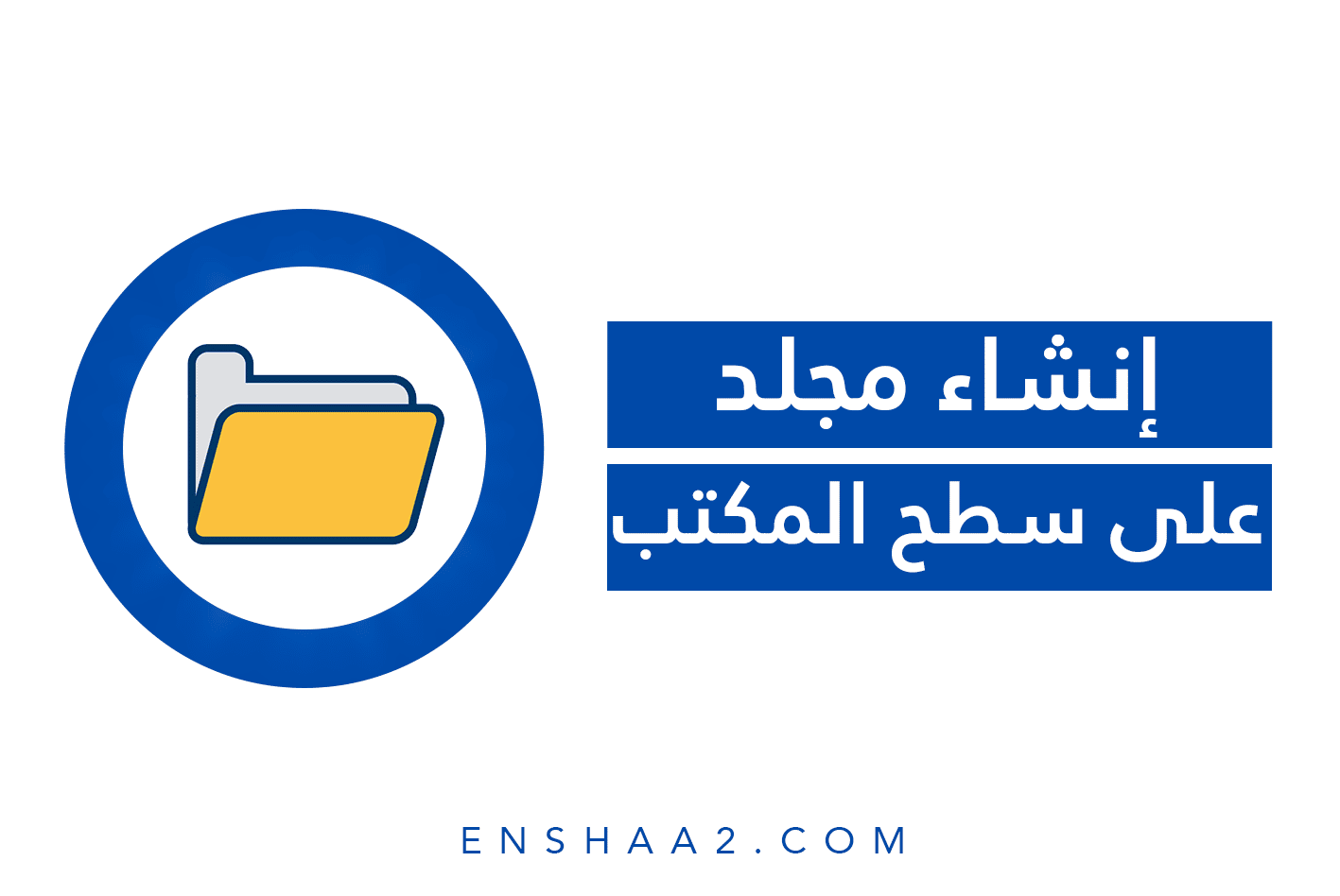يرغب عدد كبير من الناس في معرفة خطوات إنشاء مشروع جديد إليستريتور وكيفية العمل على هذا البرنامج الرائع فهو أداة رائعة تمكنك من عمل أفضل التصميمات بشكل إبداعي فريد بالإضافة إلى اللافتات ومقاطع الفيديو وتعديل الصور والبرامج الدعائية وغيرها من المجالات التي يمكنك استغلال هذا البرنامج فيها، كما يمكنك عمل التصميمات لشركات مختلفة وجني المال والعمل على مشاريع لا حصر لها، وفرنا لكم في هذا المقال خطوات مُبسطة لكيفية بدء العمل على البرنامج فتابعونا.
خطوات إنشاء مشروع جديد إليستريتور
- الخطوة الأولى: قم الآن بتحميل برنامج Adobe Illustrator عبر هذا الرابط.
- الخطوة الثانية: حمل البرنامج عن جهازك وقم بإتمام التثبيت حتى تصل أيقونة البرنامج على سطح المكتب.
- الخطوة الثالثة: عند فتح البرنامج اضغط على new file أو create new الموجودة على اليسار من أجل إنشاء مشروع جديد إليستريتور
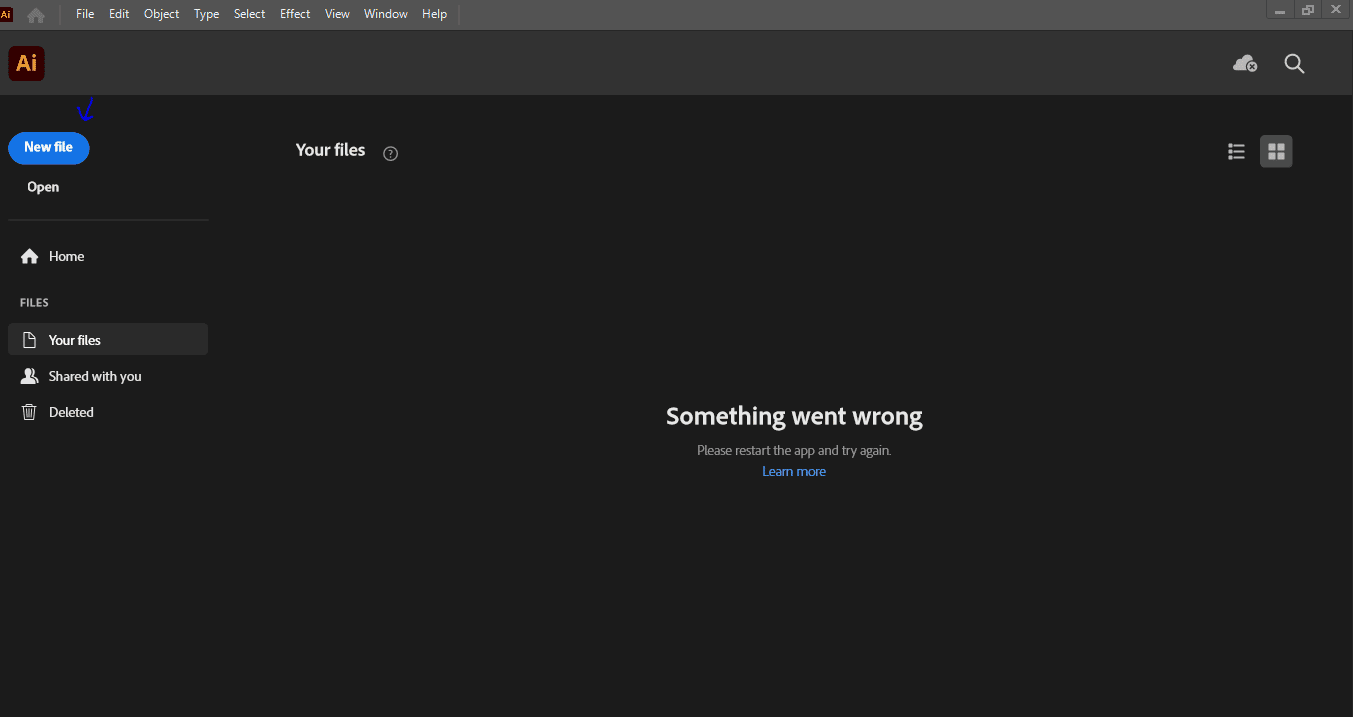
- الخطوة الرابعة: يفتح لك البرنامج نافذة بها مجموعة من البيانات تخص المشروع الجديد الذي تريد إنشاؤه، اختر الأبعاد المناسبة لك من بين الخيارات الموجودة في منتصف الشاشة.
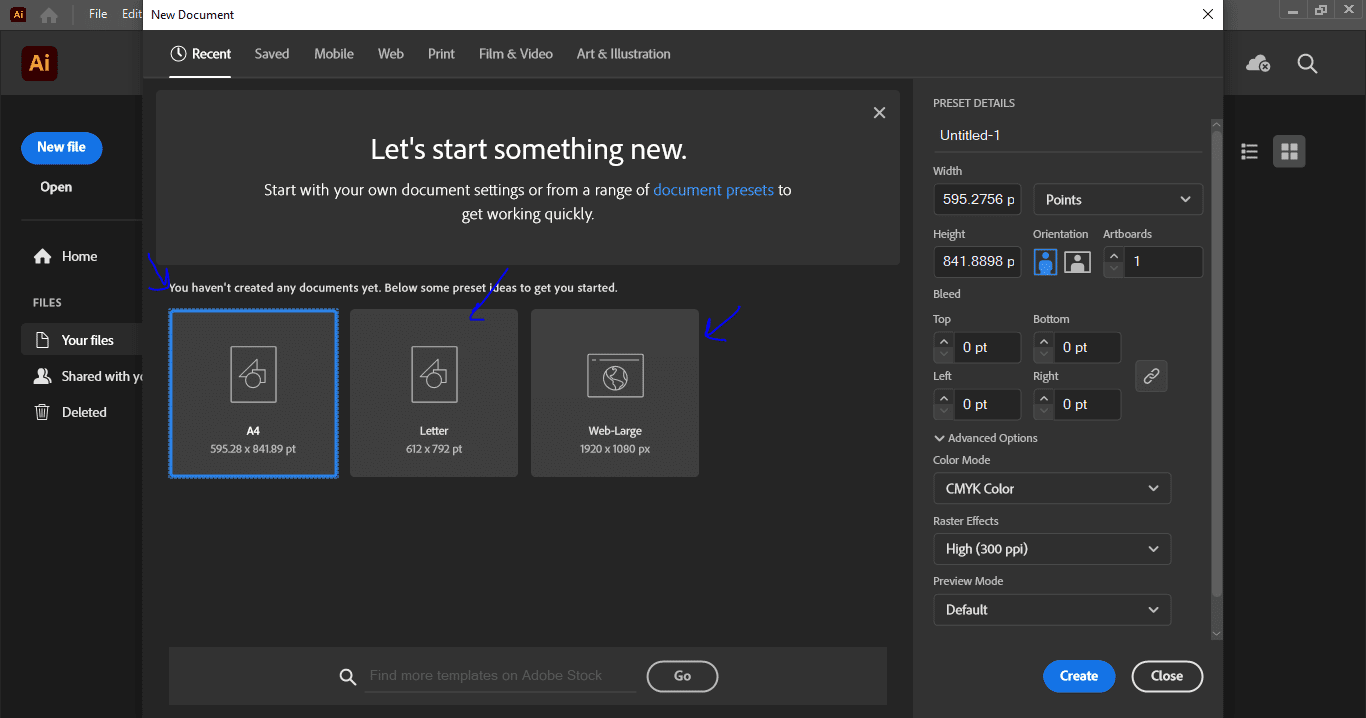
- الخطوة الخامسة: يمكنك الانتقال بين الخيارات الموجودة في الشريط العلوي المشار إليه في الصورة واختيار الأبعاد على حسب طبيعة المشروع سواء كان مشروع على الهاتف المحمول أو مقطع فيديو وغيرها.
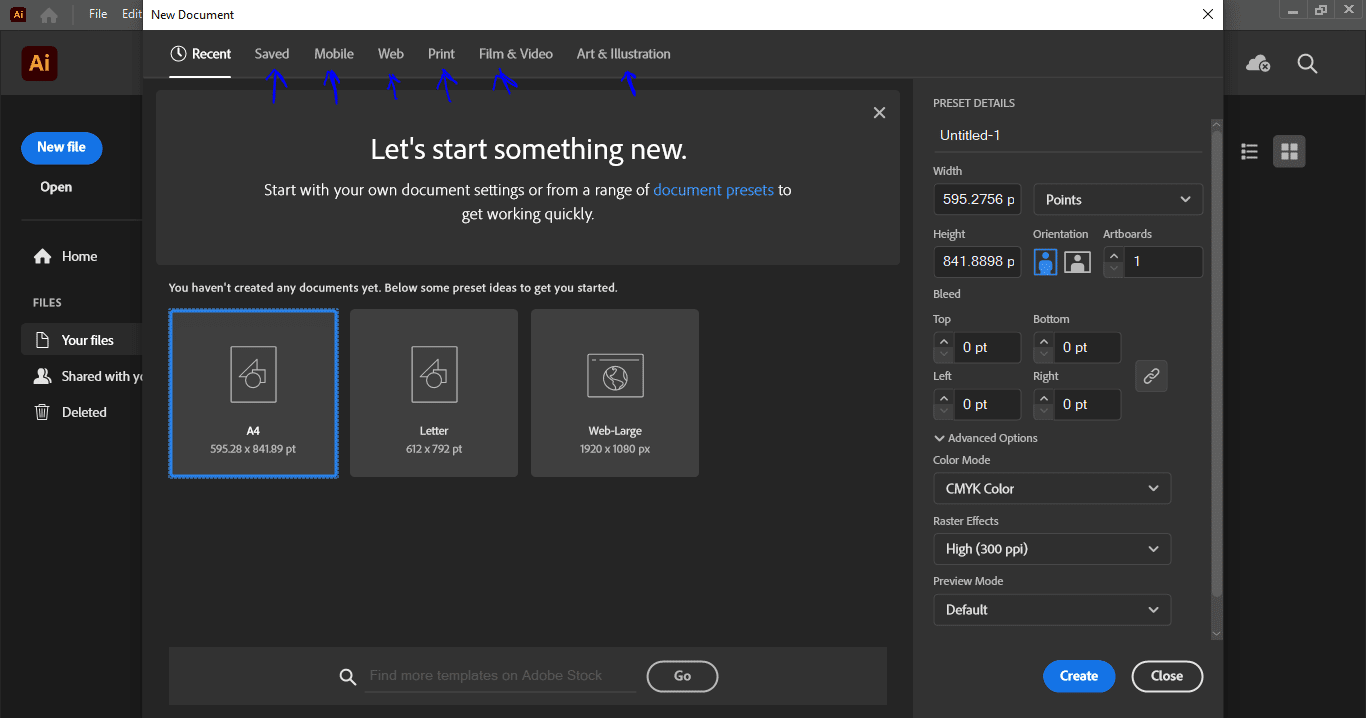
- الخطوة السادسة: اكتب اسم المشروع الخاص بك ثم قم بتغيير عرض الصورة من خلال خيار width يمكنك إدخال الأرقام بشكل يدوي أو يمكنك الضغط المتواصل أعلى هذا الخيار والتحرك يميناً ويساراً لتغيير المقاسات.
- الخطوة السابعة: اختر وحدة قياس العرض بالإنش أو بالسنتيمتر أو البيكسل من خلال الضغط على السهم المشار إليه في الصورة لتظهر القائمة المنسدلة التي بها كافة الخيارات.
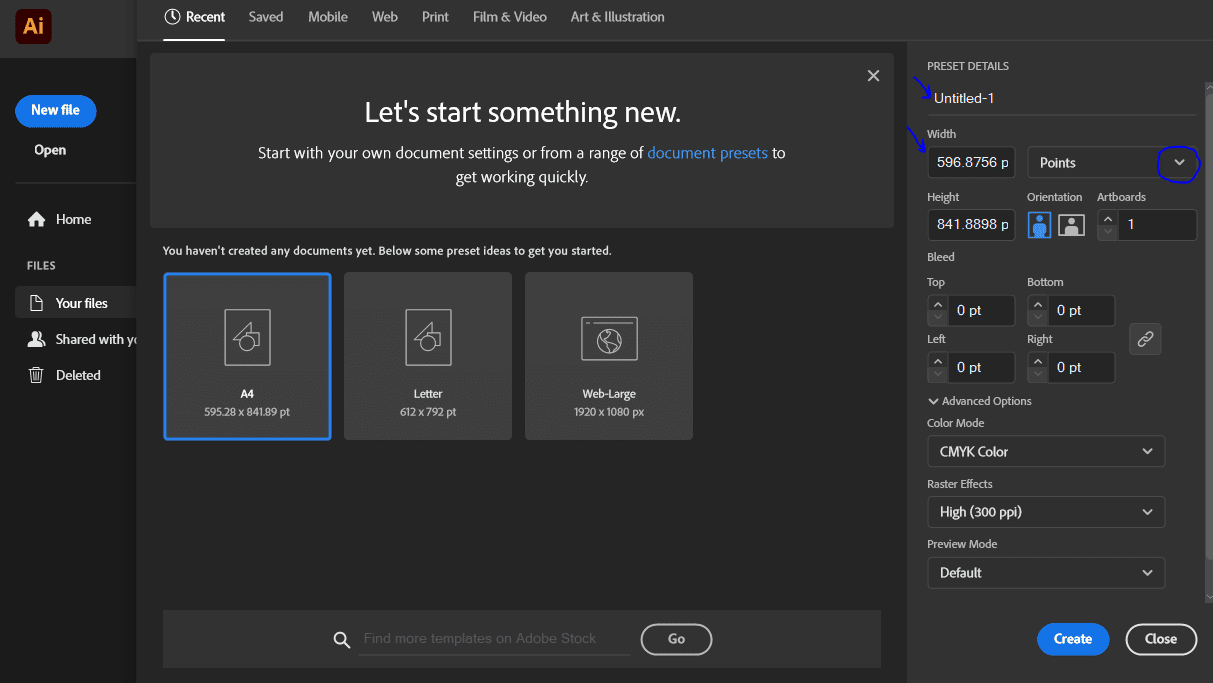
- الخطوة الثامنة: قم بتغيير الطول أو height من بنفس الطريقة التي ذكرناها في الخطوتين السابقتين.
- الخطوة التاسعة: اختر عدد الصفحات التي تحتاجها في مشروعك عن طريق تحريك الأسهم لأعلى ولأسفل في خانة artboards.
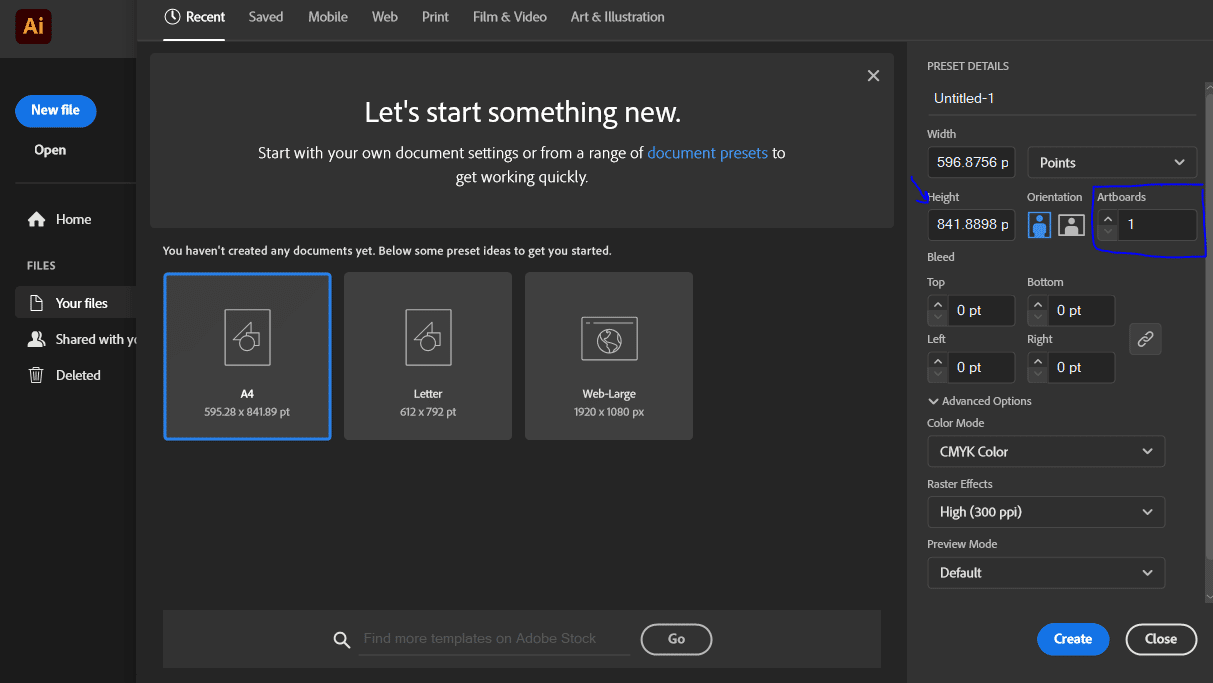
- الخطوة العاشرة: هذه الخطوة مخصصة لمشروع الطباعة حيث يمكنك زيادة أبعاد المشروع ليعطيك الحجم النهائي المثالي بالنسبة لك وذلك من خلال أيقونات bleed.
- الخطوة الحادية عشرة: قم بزيادة العرض والارتفاع بمعدل اثنان أو ثلاثة مليمتر حتى لا يتم قص جزء مهم من تصميمك أثناء طباعته من خلال أيقونات top, bottom ،right ,left .
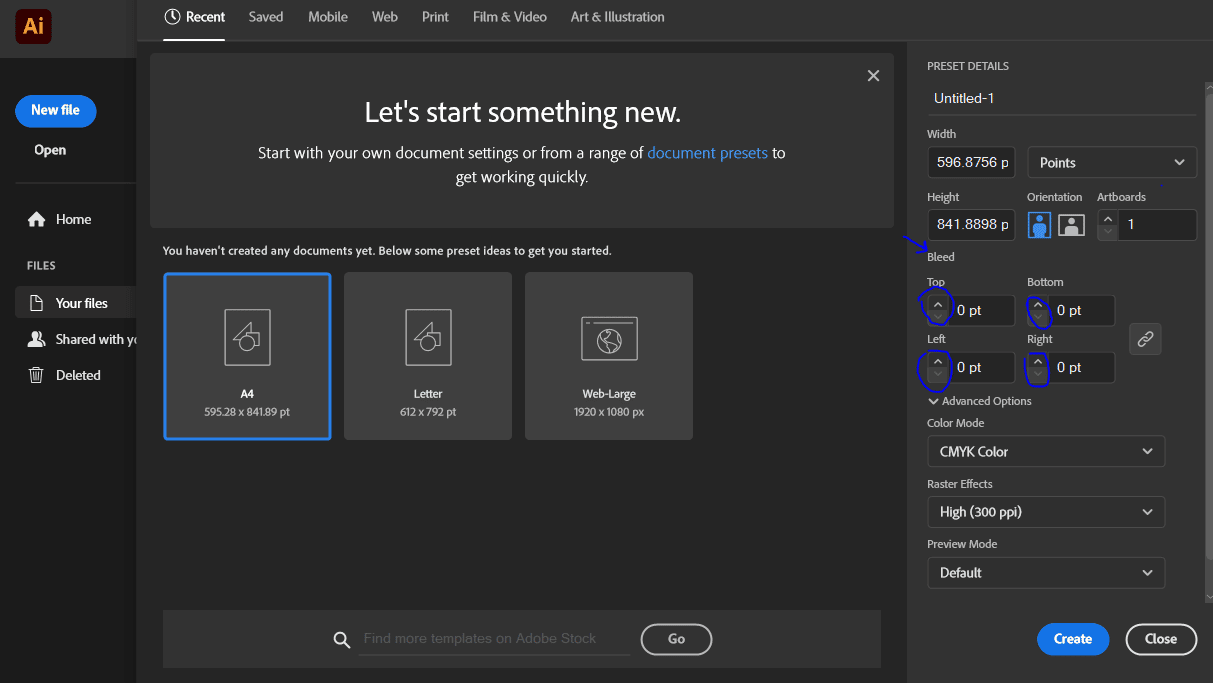
- الخطوة الثانية عشرة: انتقل إلى تعديل نظم الألوان أو الـ color mode والذي يتم تغييره على حسب طبيعة المشروع.
- الخطوة الثالثة عشرة: اضغط على السهم لتظهر قائمة منسدلة بها خيارين الأول RGB color خاص بنظام الألوان الرقمي يستخدم في المشاريع التي سيتم نشرها على صفحات التواصل الاجتماعي أو التلفاز والآخر CMYK خاص بمشاريع الطباعة.
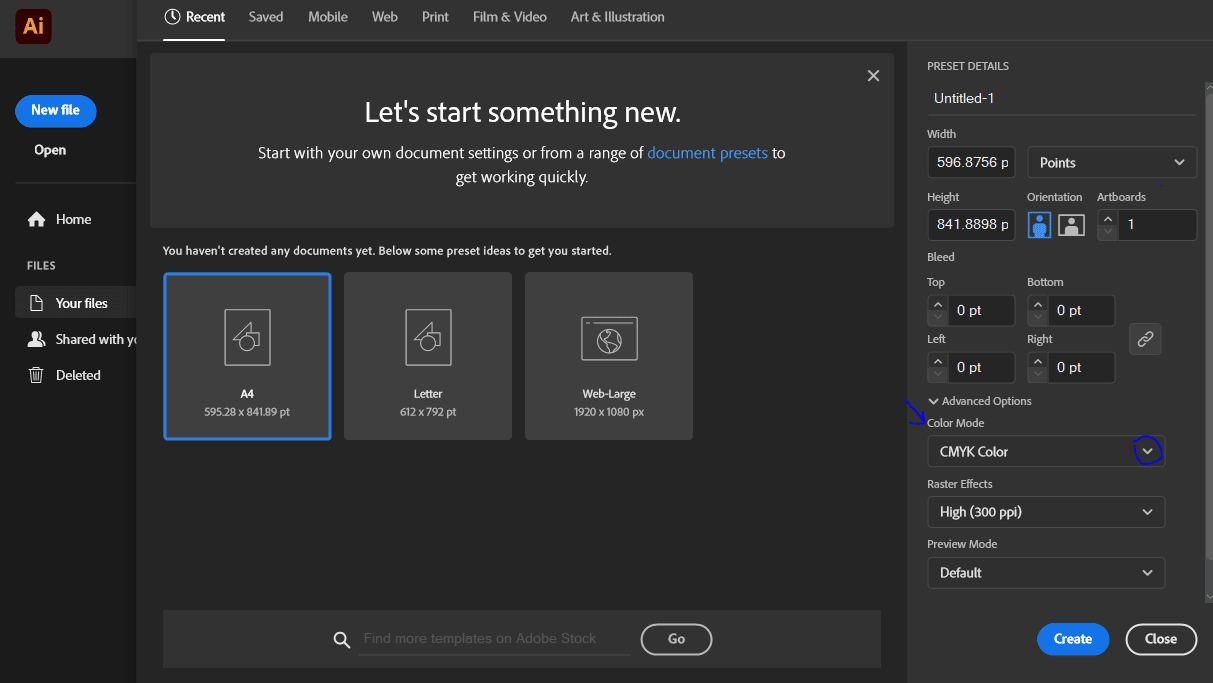
- الخطوة الرابعة عشرة: بعد إدخال كل تلك بيانات إنشاء مشروع جديد إليستريتور بالشكل المناسب لك اضغط على CREAT الموجودة باللون الأزرق لتبدأ مشروعك.
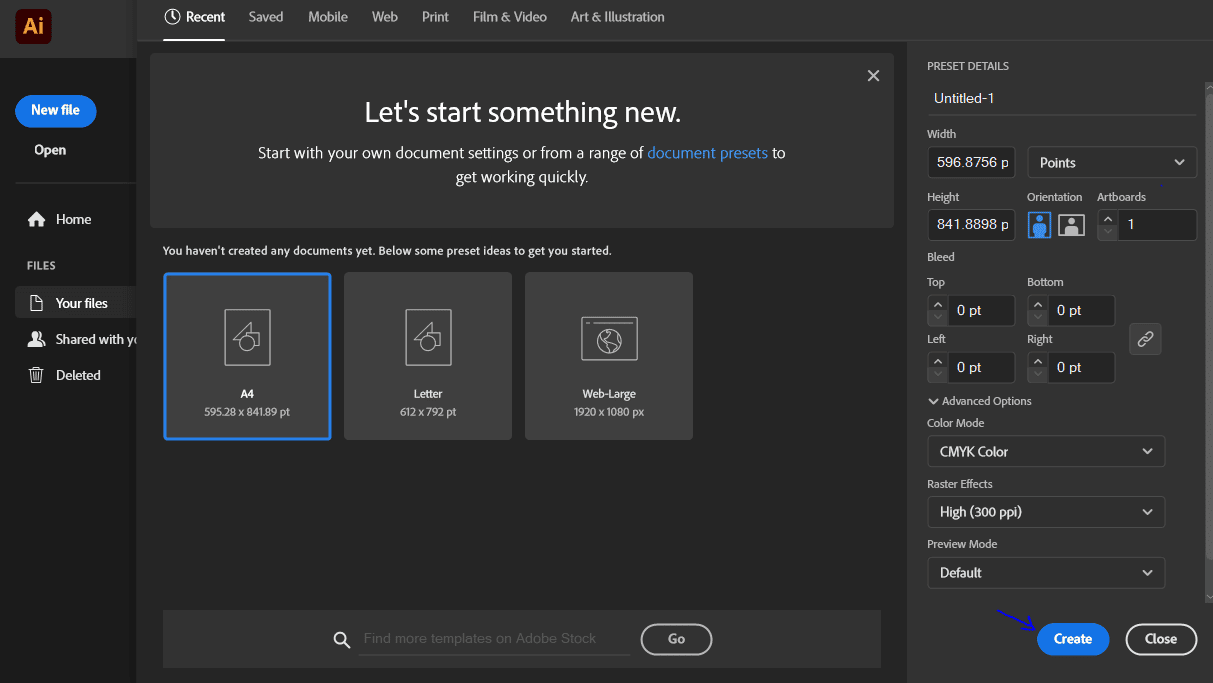
- الخطوة الخامسة عشرة: انتظر عدة ثوان يقوم البرنامج بتحميل صفحة بالأبعاد والمواصفات التي قمت باختيارها، يمكنك البدء في مشروعك والرسم من خلال الأدوات المختلفة الموجودة على يمين ويسار الشاشة.
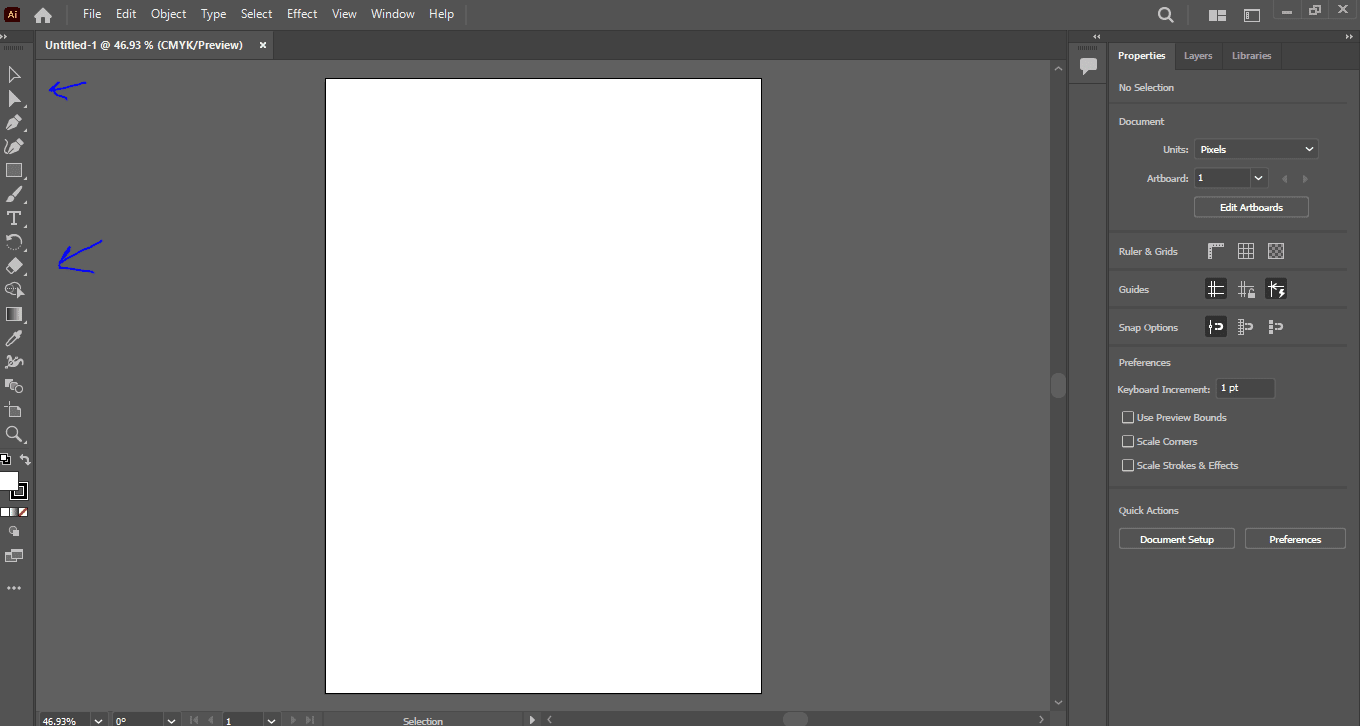
- الخطوة السادسة عشرة: بعد الانتهاء من إنشاء مشروع جديد إليستريتور قم بالحفظ عن طريق الضغط على file ثم اختيار save.
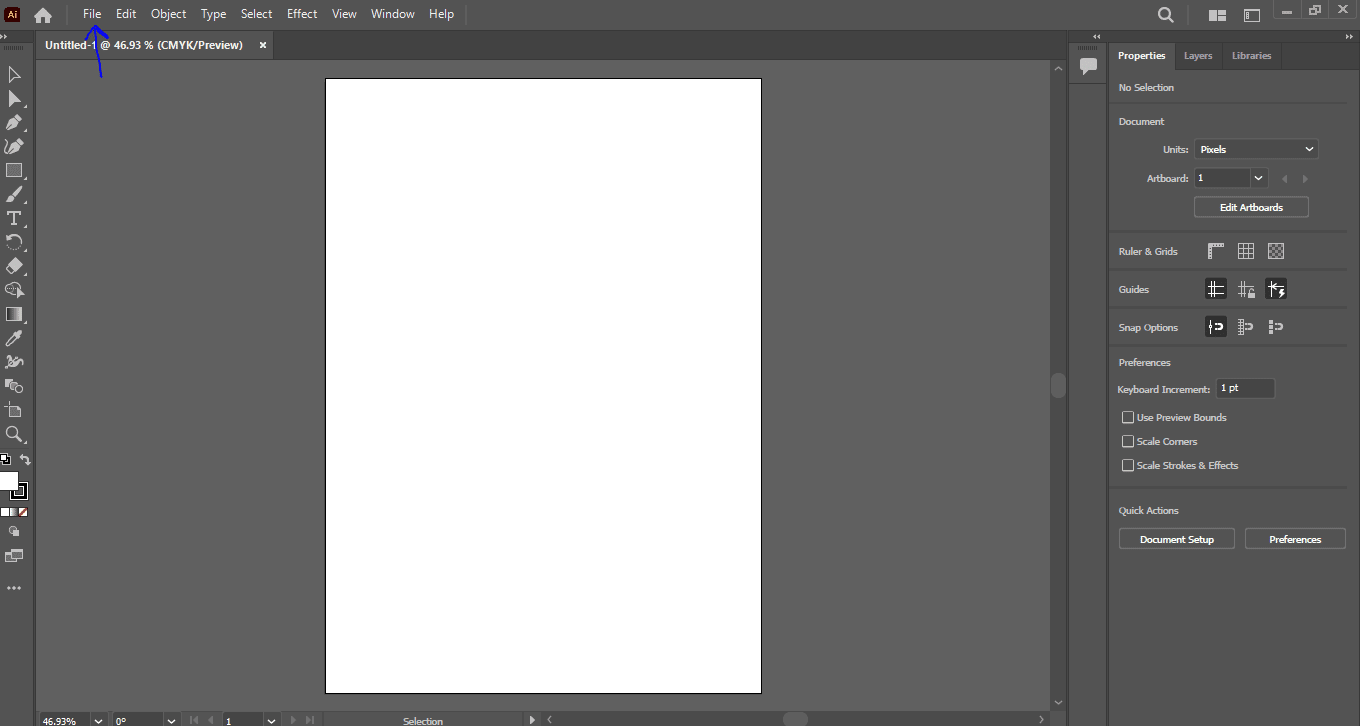
أسئلة شائعة حول إنشاء مشروع جديد إليستريتور
يوجد بعض الأسئلة التي وردت حول إنشاء مشروع جديد إليستريتور إليكم أهم الأسئلة وإجابات عنها
هل يمكن تحميل البرنامج على أي نسخة ويندوز؟
يوجد أنواع مختلفة وإصدارات مختلفة من البرنامج وكل واحد مخصص لنسخة معينة وإمكانيات خاصة لذلك عليك اختيار المناسب لك.
هل تحميل البرنامج مجاناً؟
نعم يمكنك تحميل البرنامج مجاناً تماماً من الرابط الذي وفرناه في الأعلى دون دوفع أي رسوم، يمكنك بعد التحميل تثبيت البرنامج على الجهاز واتباع الخطوات ثم بدء المشروع كما أوضحنا.
بتلك الطريقة يمكنك بكل سهولة إنشاء مشروع جديد إليستريتور سواء كانت مطبوعات أو لافتات دعائية أو حتى إعلانات على التلفاز أو الهاتف كما يمكنك تصميم مقاطع الفيديو المختلفة والربح من تلك التصاميم، نتمنى لكم الفائدة من المقال.